构建管点、管线符号
使用说明
三维管线场景中存在大量不同的特征点、窨井和附属设施。为突破手工建模耗时耗力且难以维护的困境,SuperMap iDesktopX支持构建三维自适应管点符号、三维点符号、三维线型符号,并可将其保存在符号库中反复使用。
三维点符号用于表达井以及阀门、水表等附属设施。三维线型符号用于表达三维管线。三维自适应管点符号用于表达转折点、分支点、交叉点、变径点、弯头、多通点等特征点。
新建自适应管点符号
依托三维网络数据集中管点和管线的拓扑关系,三维自适应管点符号可有效解决场景中弯头、三通等管点与管线的匹配问题。
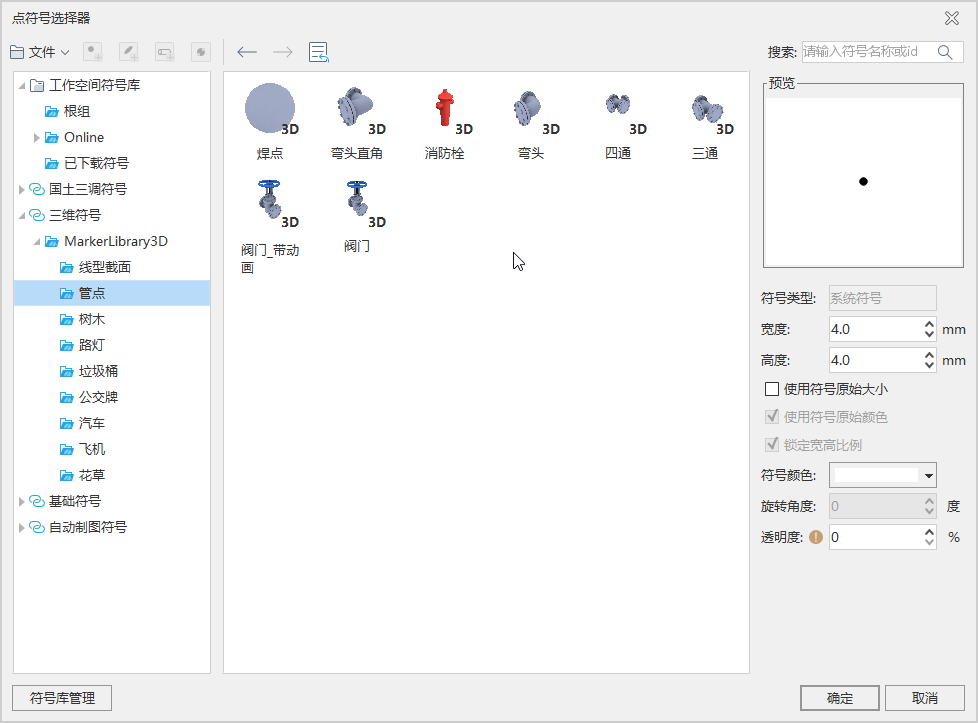 |
| 图:点符号选择器 |
- 在“工作空间管理器”的“资源”双击“点符号库”或右键选择“加载点符号库”,打开“点符号选择器”对话框;
- 单击“编辑”下拉按钮,在“新建符号”右拉菜单中选择“新建三维自适应符号...”,打开“三维自适应管点符号编辑器”对话框;
- 参数设置
- 端部厚度:表示管点符号的箍的长度,当设置该参数值为“0”时,表示该符号不带箍;
- 转角细分数:表示管点符号弯头的平滑度,数值越大,弯头效果越平滑。
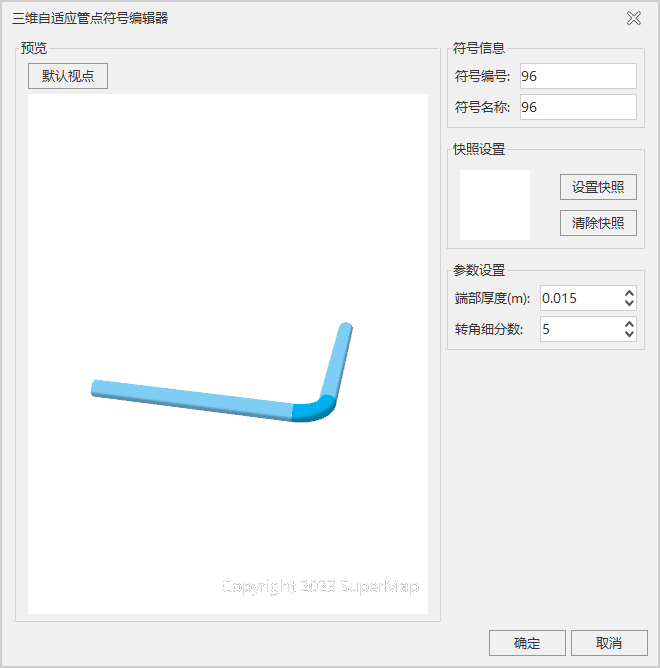
图:三维自适应管点符号编辑器 - 修改“符号名称”和“设置快照”后,点击“确定”按钮即可完成三维自适应符号的新建。
新建三维管点符号
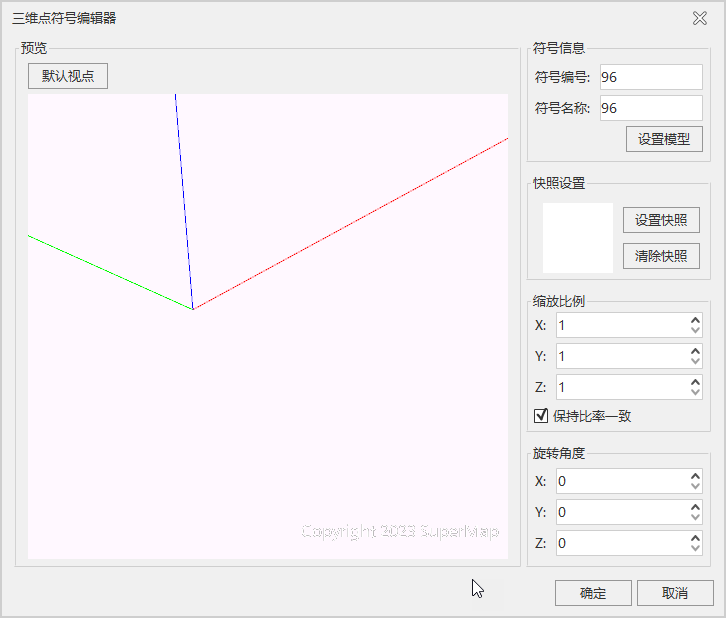 |
| 图:三维点符号编辑器 |
- 在“工作空间管理器”的“资源”双击“点符号库”或右键选择“加载点符号库”,打开“点符号选择器”对话框;
- 单击“编辑”下拉按钮,在“新建符号”右拉菜单中选择“新建三维符号”,打开“三维点符号编辑器”对话框;
- 点击“设置模型”按钮,弹出“打开”对话框,选择一个自制模型文件(*.sgm 或 3ds 文件),并确定打开;
- 设置“缩放比例”和“转角度”,可使用默认数值;
- 修改“符号名称”后,单击“设置快照”按钮,设置符号的快照图片,点击“确定”即可完成三维点符号的新建。
新建三维管线符号
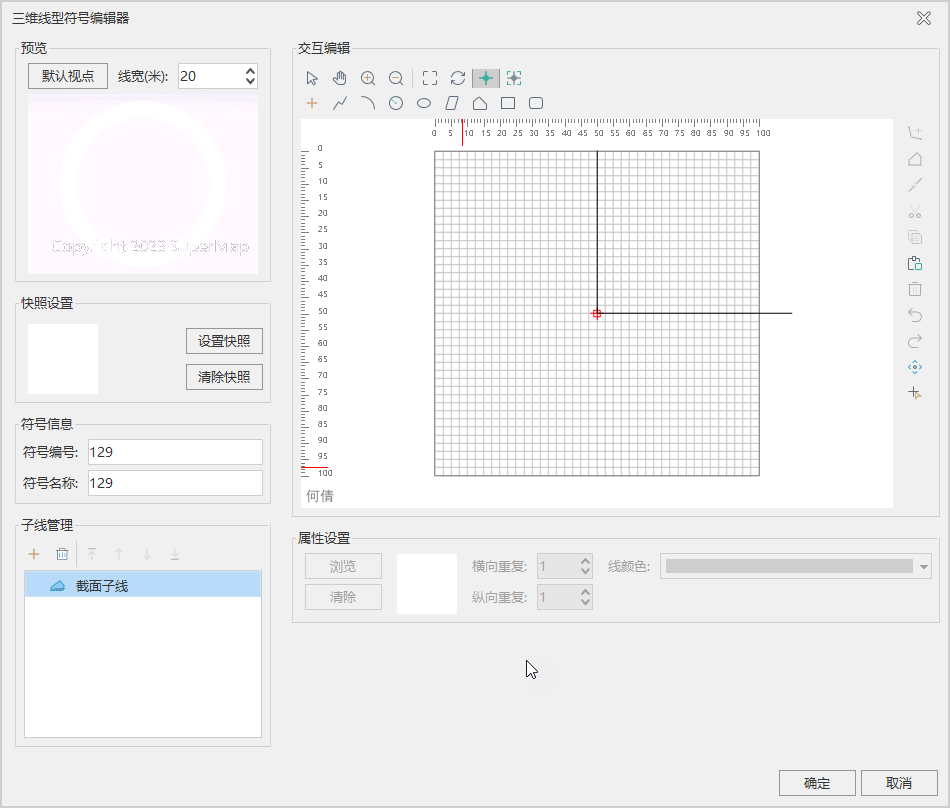 |
| 图:三维线型符号编辑器 |
- 在“工作空间管理器”的“资源”双击“线型符号库”或右键选择“加载线符号库”,打开“线型符号选择器”对话框;
- 单击“编辑”下拉按钮,在“新建符号”右拉菜单选择“新建三维线型”,打开“三维线型符号编辑器”对话框;
- 在“截面列表”选择圆形截面,设置“线宽”、“线颜色”后,修改“符号名称”等信息;
- 单击“设置快照”按钮,设置快照图片之后,点击“确定”按钮即可完成三维线型符号的新建。
批量构建三维管线符号
根据三维线数据集中存储的管线截面信息批量构建三维管线符号,提高了构建三维管线符号的效率,减少了人工干预。
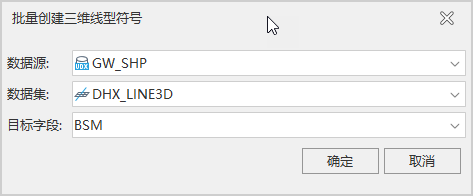 |
| 图:“批量创建三维线型符号”对话框 |
- 待制作成管线的三维线数据集的属性表中需要有管线截面信息的属性字段,字段类型为文本型。例如截面信息的属性值为“30”时,代表直径为0.03米的圆管;截面信息的属性值为“300X100”时,代表长为0.3米,宽为0.1米的方管,且300与100之间的连接符号可以是"X"、"x"、"*"。
- 在“工作空间”下的“资源”中,点击“线型符号库”节点,在弹出的“线型符号选择器”窗口中,单击"批量构建三维线型符号"下拉按钮,选择“批量构建三维管线符号”选项,弹出“批量创建三维线型符号”对话框,如下图所示:
- 数据源:选择需要创建三维线型符号的三维线数据集所在的数据源。
- 数据集:选择该数据源中需要创建三维线型符号的三维线数据集。
- 目标字段:存储管线截面信息的属性字段。
- 设置完上述参数后点击确定,会在三维线数据集的属性表中自动创建两个属性字段,SymbolID和LineWidth。SymbolID属性值存储了自动构建三维管线的符号编号,当为圆管管线时,LineWidth属性值存储了管线截面直径,单位为米。当为方管管线时,LineWidth属性值存储了管线截面长宽中的最大值,单位为米。
注意事项
管线、管点图层设置的高度模式和数据来源需保持一致,否则高程不一致会导致管线和管点不能正确显示。
通过“三维线型符号编辑器”制作线型符号时,如果制作圆形截面的管线,不勾选“自动打断”选项,可以改善渲染效果和提升渲染性能。
虽然SuperMap GIS支持任意形状的线型符号截面,但建议使用左右对称的线型符号,否则会出现管线与弯头、三通等管点无法对齐的问题。



